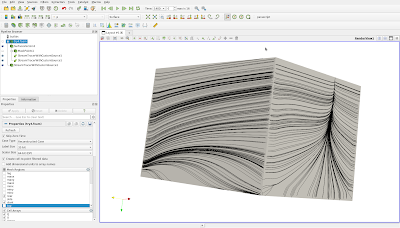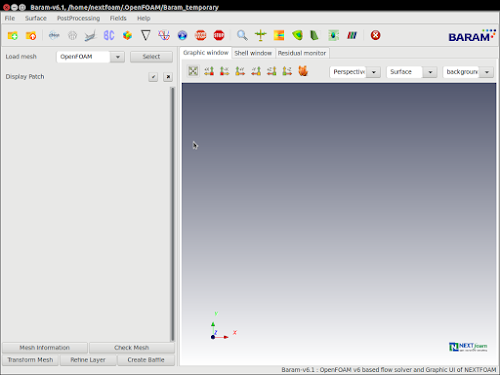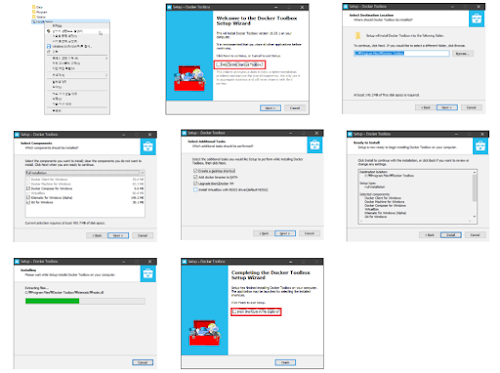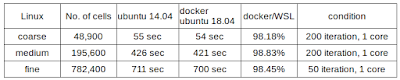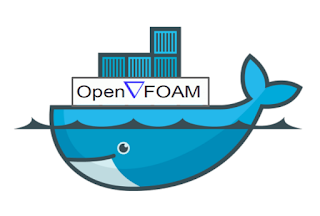perfectFluid를 사용하여 물의 밀도를 온도의 함수로 나타내는 방법
perfectFluid를 사용하면 밀도는 다음의 식으로 계산된다. rho = p / RT + rho0 위 식에서 R은 기체일 때는 기체상수이며, 액체일 때는 rho/(beta * T)가 된다. beta는 compressibility이다. 예) 25'C 물의 밀도는 997 kg/m3, compressibility는 4.609e-10 m2/N 이므로 R = 997 / (4.609e-10 * 298.15) = 7255 (ESI 버전의 튜토리얼에 있는 값) perfectFluid를 사용할 때 thermophysicalProperties는 다음과 같이 설정한다. ... thermoType { type heRhoThermo; mixture pureMixture; equationOfState perfectFluid; ... } mixture { ... equationOfState { R 7255; rho0 997; } ... } 물인 경우 다음과 같이 간단하게 사용할 수도 있다. ... thermoType { type heRhoThermo; mixture pureMixture; properties liquid ; energy sensibleInternalEnergy; } mixture { H2O; }